Tartalomjegyzék
Ügyfelek
Az Ügyfelek fül bal oldali első ablakában látható az Ügyfelek listája.Az ablak alján lévő  gombra kattintva vihetünk fel új Ügyfelet, a következő adatokkal:
gombra kattintva vihetünk fel új Ügyfelet, a következő adatokkal:
| Ablak | Leírás |
|---|---|
| Név | Az Ügyfél bejegyzett neve. |
| Számlázási cím | Erre a címre lesznek kiállítva a számlák. |
| Levelezési cím | Erre a címre lehet küldeni a postai leveleket. |
| Ország, nyelv | Melyik országban él az Ügyfél, mi a kommunikáció nyelve. |
| Szabályzat webcíme | Ha rendelkezésre áll az Ügyfélhez tartozó adatvédelmi szabályzat, akkor annak az URL címét lehet ide illeszteni, melyet az Ügyfélhez küldött kérdőívekbe (pl.jelentkezési lap, szintfelmérő) lehet beágyazni. |
| Ügyfél megjegyzései | Az Ügyfél kiegészítő információi adhatók meg. |
| Felelős | Az intézményhez regisztrált iskolaszemélyzetből kiválasztható az Ügyfélhez rendelt felelős. |
| Késői lemondás időkerete | Ezen az időkereten belül mondhatja le díjmentesen az órát az Ügyfél. |
| Ügyfél aktív | Ha deaktiváljuk, nem jelenik meg az Ügyféllistán. |
| Vevő | Minden Ügyfélhez kell rendelni Vevőt is, a számlán az ő adatai jelennek meg. Lehet az Ügyféltől eltérő de ugyanaz a (jogi)személy is. A Vevő adatait is rögzíteni kell első alkalommal, később a legördülő listából kiválasztható. |
| Megjegyzés | Kiegészítő információk adhatók meg. |
A 'Mentés' gombra kattintva elmentjük az új ügyfelet.
A  Frissítés gombra kattintva frissíthető az Ügyféllista.
Frissítés gombra kattintva frissíthető az Ügyféllista.
Ezután dönthetünk, hogy szeretnénk-e ha az Ügyfélnek lenne hozzáférése a rendszerhez.
Ha erre nincs szükség, nincs további teendőnk, az Ügyfélnek számlázhatjuk a tevékenységet, de ő nem fog tudni belépni a rendszerbe. Ez esetben bármikor törölhető is az Ügyféllistáról.
Ha szeretnénk, hogy az Ügyfélnek legyen hozzáférése a rendszerhez (naprakészen ellenőrizhesse az órákat, jelenléti íveket, értékeléseket, letölthesse a számlákat, kimutatásokat stb.) akkor minimum egy felhasználót kell rendelni hozzá a Beállítások fülön.
Tanfolyamok listája
Kiválasztva az egyik Ügyfelet a mellette lévő oszlopban megjelennek az Ügyfélhez tartozó tanfolyamok nevei, állapotai és kezdési dátumai.
Az egyik tanfolyam nevére kattintva az ablak alján megjelennek a tanfolyam paraméterei ( Nyelv, óraszám, tanár neve..stb.) Alatta a  Óradíjváltozás gombra kattintva megadhatjuk mennyire változott az óradíj, mi a pénzneme és mikortól érvényes:
Óradíjváltozás gombra kattintva megadhatjuk mennyire változott az óradíj, mi a pénzneme és mikortól érvényes:
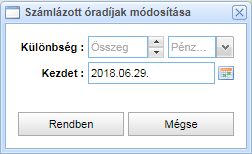
A  gombbal frissíthető a lista.
gombbal frissíthető a lista.
A jobb oldalon további 4 ablak látható: Tanfolyamok, Naptár, Pénzügy, Beállítások.
Tanfolyamok
Ezen a lapfülön láthatóak az adott tanfolyamhoz tartozó adatok a következő ablakokban: Hallgatók, Órák, Tanmenet, Kiértékelések. Ezekben az ablakokban ugyanazokat az adatokat láthatjuk, amelyeket a Tanfolyamok főlapfülön. Itt is van lehetőség a Hallgatói szerződések nyomtatására  , a hallgtók adatainak szerekesztésére
, a hallgtók adatainak szerekesztésére  , minden más ablak csak megtekinthető, illetve az Órák ablak
, minden más ablak csak megtekinthető, illetve az Órák ablak  ikonjára kattintva nyomtatható a Haladási napló.
ikonjára kattintva nyomtatható a Haladási napló.
Naptár
A Naptár fül alatt láthatóak napi, heti vagy havi bontásban az Ügyfél számára biztosított tanfolyamok. A  Helyszín ikonra kattintva kiválasztható, hogy melyik helyszínen lévő tanfolyamokat lássuk.
Helyszín ikonra kattintva kiválasztható, hogy melyik helyszínen lévő tanfolyamokat lássuk.
Pénzügy
Időkimutatás
Ez az ablak a segítségünk az Ügyfelek számára kiállítandó számlák megírásához. A tanfolyamok neve után, a tanár neve mellett egy naptárban látható, hogy ponotsan melyik napon hány darab óra volt, az adott kurzushoz kapcsolódó jelenléti ív, illetve az óradíj is, darabonként és az összeg is. Az ablak alján pedig az összes csoport számlázandó díjának összege látható.
Számlák
Itt láthatóak az Ügyfél számára már kiállított számlák. A Kiállítás dátuma melletti  ikonra kattintra kiválaszthatjuk az időszakot, amelyen belül látni kívánjuk a kiállított számlákat. A számla sorának kijelölése után a
ikonra kattintra kiválaszthatjuk az időszakot, amelyen belül látni kívánjuk a kiállított számlákat. A számla sorának kijelölése után a  Nyomtatási kép ikonra kattintva láthatjuk a számla nyomtatási képét.
Nyomtatási kép ikonra kattintva láthatjuk a számla nyomtatási képét.
Beállítások
Ügyféladatok
Itt láthatjuk az Ügyfél adatait, amelyet miután regisztráltuk a rendszerben, már csak ő módosíthat. Adminisztrátorként csak az ügyfélért felelős adminisztrátort adhatjuk meg, illetve a késői lemondás időkeretét módosíthatjuk, valamint aktív/inaktív állapotba tehetjük az ügyfél státuszát.
Kapcsolattartók
Itt lehet a céghez kapcsolattartót felvenni (akár többet is) a  gombra kattintva, törölni a
gombra kattintva, törölni a  gombbal, a listát frissíteni pedig a
gombbal, a listát frissíteni pedig a  gombbal lehet.
gombbal lehet.
A Kapcsolattartóhoz megadandó paraméterek:
| Mező | Leírás |
|---|---|
| Név | A kapcsolattartó teljes neve. |
| Beosztás | A kapcsolattartó beosztása. |
| Mobilszám | A kapcsolattartó mobilszáma. |
| A kapcsolattartó email címe. | |
| Megjegyzés | A rubrikába duplán kattintva belső megjegyzés adható a kapcsolattartóhoz. |
| Hírlevél | A  bepipálásával lehet jelezni, hogy az adott kapcsolattartó kér-e hírlevelet. bepipálásával lehet jelezni, hogy az adott kapcsolattartó kér-e hírlevelet. |
Felhasználók
Itt tudok az ügyfélhez új felhasználókat rendelni a  gombra kattintva: az emailcímet, a becenevet (ahogy a rendszer megnevezi) és a kezelői felület nyelvét kiválasztva. Miután kikattintok a sorból a rendszer automatikusan emailt küld az új felhasználónak ami tartalmazza az új jelszót.
gombra kattintva: az emailcímet, a becenevet (ahogy a rendszer megnevezi) és a kezelői felület nyelvét kiválasztva. Miután kikattintok a sorból a rendszer automatikusan emailt küld az új felhasználónak ami tartalmazza az új jelszót.
Ha van már minimum egy felhasználója az Ügyfél maga is tud a saját felületén új felhasználókat felvenni  , törölni
, törölni  , a listát frissíteni
, a listát frissíteni  és a meglévő felhasználóknak új jeszót küldeni a
és a meglévő felhasználóknak új jeszót küldeni a  a Beállítások / Felhasználók ablakban. Az ügyfél az utolsó felhasználóját nem tudja törölni.
a Beállítások / Felhasználók ablakban. Az ügyfél az utolsó felhasználóját nem tudja törölni.
Ha az iskola veszi fel az ügyfelet, akkor az iskola tudja módosítani az adatait. Ha az ügyfélnek van hozzáférése a rendszerhez, akkor az iskola mellett az ügyfél is tudja szerkeszteni az adatait.
Ha az ügyfél és az iskola úgy döntenek, hogy az adatkezelési jog kerüljön át kizárólag az ügyfélhez, akkor az iskola az Ügyfelek fülön a Beállítások / Ügyféladatok ablak fejlécében lévő  gombra kattintva érheti ezt el.
gombra kattintva érheti ezt el.
Szerződések
Ebben az ablakban van lehetőség arra, hogy plusz információt vihessünk fel az ügyfélhez úgy, hogy a számlán tanfolyamonként elérhető legyen.
Új Szerződés sort a  gombra kattintással lehet felvenni, míg meglévőt a
gombra kattintással lehet felvenni, míg meglévőt a  gombbal lehet szerkeszteni, illetve a
gombbal lehet szerkeszteni, illetve a  gombbal törölni.
gombbal törölni.  gombbal menthető a szerkesztés alatt álló sor,
gombbal menthető a szerkesztés alatt álló sor,  gombbal pedig frissíthető a lista.
gombbal pedig frissíthető a lista.
A szerződés paraméterei:
| Mező | Leírás |
|---|---|
| Dátum | A szerződés létrejötte. |
| Cím | A szerződés címe, elnevezése. |
| Eladó | Legördülő menüből kiválaszthatjuk, hogy az intézmény részéről ki a szerződő fél. Azokból választhatunk, akiket korábban a Vállalatoknál megadtunk. |
| Vevő | Legördülő menüből kiválaszthatjuk, hogy ki a szerződő fél. Azokból választhatunk, akiket korábban a Ügyfeleknél vevőnek megadtunk. |
| Számla adatok | A rubrikába duplán kattintva belső megjegyzés adható az adott szerződésű tanfolyamok számláihoz. |
Dokumentumok
Mentés után az adott Szerződés sort kiválasztva, a jobboldali Dokumentumok ablakban több dokumentum is rögzíthető hozzá (pl. a szerződést megelőző ajánlatok).
Új dokumentum sort a  gombra kattintással lehet felvenni, míg meglévőt a
gombra kattintással lehet felvenni, míg meglévőt a  gombbal lehet szerkeszteni, illetve a
gombbal lehet szerkeszteni, illetve a  gombbal törölni.
gombbal törölni.  gombbal menthető a szerkesztés alatt álló sor,
gombbal menthető a szerkesztés alatt álló sor,  gombbal pedig frissíthető a lista.
gombbal pedig frissíthető a lista.
Dokumentumok paraméterei:
| Mező | Leírás |
|---|---|
| Név | A dokumentum címe, elnevezése. |
| Nyelv | A dokumentum nyelve, legördülő menüből magyar vagy angol választható. |
| Dátum | A dokumentum létrejötte. |
| Megosztott | A  bejelölve láthatóvá tesszük a dokumentumot az Ügyfél számára is. bejelölve láthatóvá tesszük a dokumentumot az Ügyfél számára is. |
| Mentett | A |